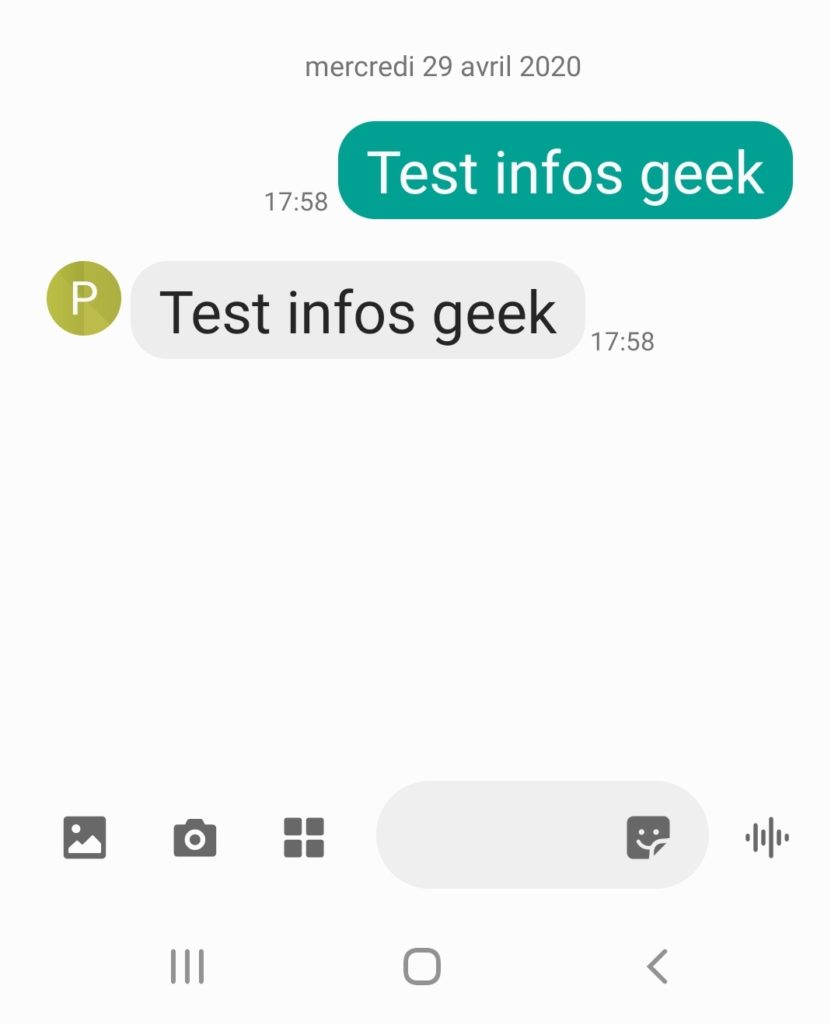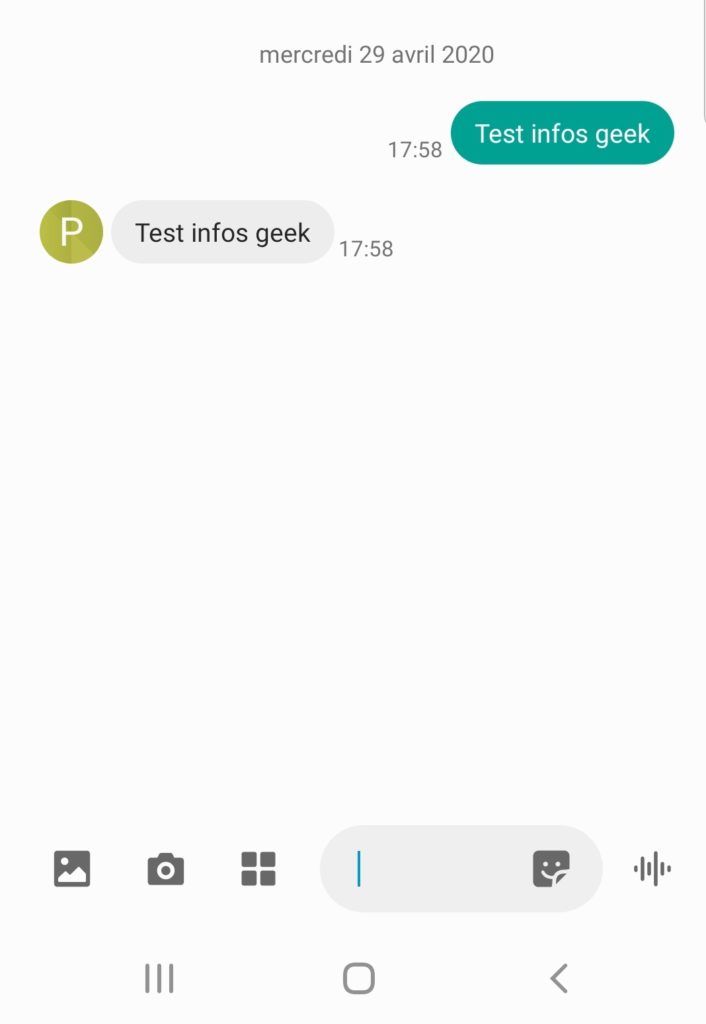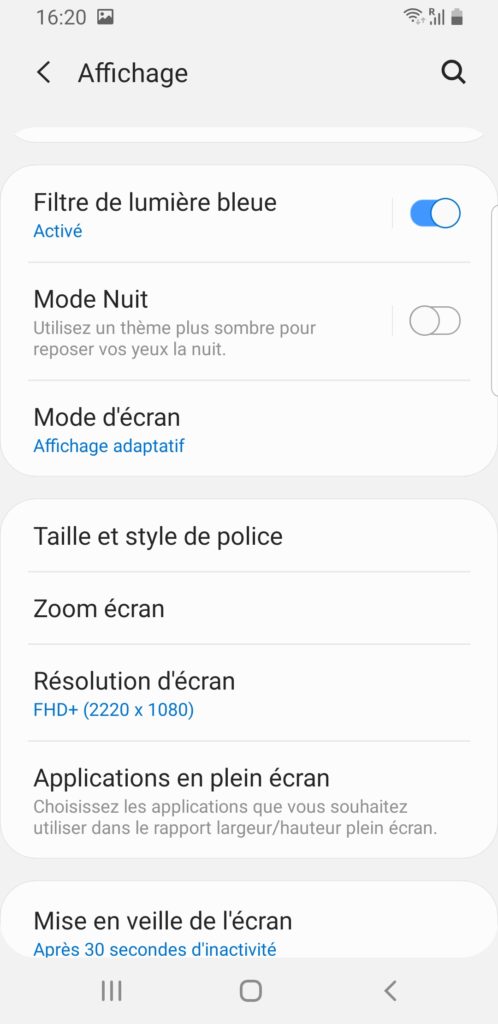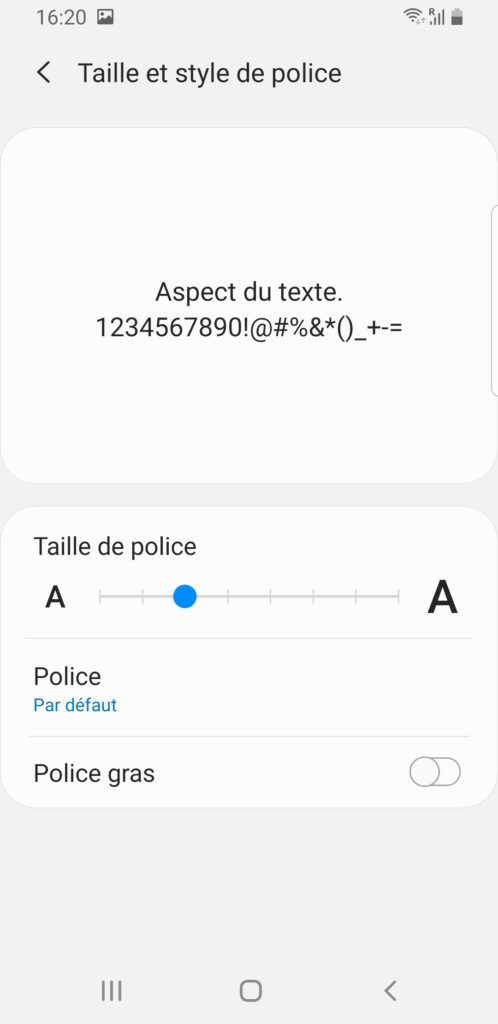Vous souhaitez modifier la taille de la police des messages sur Huawei P10 malgré tout vous ne savez pas comment faire. Il arrive parfois que la taille des écritures d’un message soit un peu trop petit pour être facilement lisible. Il y a plusieurs techniques de modification de taille des SMS (agrandir ou diminuer) selon la difficulté à lire vos textos. Premièrement on va vous expliquer comment vous pourrez changer la taille de la police des messages sur Huawei P10 et dans un deuxième temps agrandir la police générale de votre Huawei P10. Enfin nous vous recommanderons des applications qui vous donnent l’occasion de modifier la taille et la police.

Tutoriel pour modifier la taille de la police des SMS sur Huawei P10?
Il y a deux méthodes à l’intérieur de votre téléphone Android pour modifier la taille de la police de vos messages. Ce qu’il faut considérer c’est: avez-vous des difficultés à lire vos applications, textos ou autres paramètres à l’intérieur de votre téléphone ou est-ce seulement sur vos textos que vous avez du mal à lire les écritures? Ou vous trouvez que la police est trop grande.
Changer que la taille de police des SMS sur Huawei P10
Si la difficulté de lecture ne concerne que les messages, dans cette situation il vous suffit de suivre les étapes suivantes pour augmenter:
- Ouvrez un SMS ou MMS
- Mettez deux doigts sur l’écran du Huawei P10
- et écartez-les pour agrandir la police
- ou rapprochez les pour diminuer la taille de police
Changer la taille de la police du Huawei P10
Lorsque vous voyez que toute la police de votre téléphone Huawei P10 n’est pas à la bonne taille. Dans cette situation, il vous faudra modifier la taille de la police dans les paramètres généraux du téléphone. Pour vous guider, il est nécessaire de suivre ces étapes:
- Rendez-vous dans les paramètres généraux du Huawei P10
- Cliquez sur Affichage
- Et sur taille et style de la police
- Vous trouverez une fenêtre de modification de la taille, ainsi vous allez pouvoir diminuer ou agrandir la police de tout votre portable
- Pour changer le style de la police, cliquez ensuite sur Police
- il vous sera proposer par défaut des polices différentes, et aussi vous pourrez télécharger des nouvelles polices
Comment changer la taille de police des textos sur Huawei P10 grâce à une appli?
Beaucoup d’applications possèdent des personnalisation de SMS, que ce soit pour le thème, la couleur, la taille et le style de la police, les Emojis,…. Nous allons vous en présenter 3 qui offrent de nombreux choix dans la customisation des textos. Pour changer la couleur des bulles de SMS de votre Huawei P10, reportez vous à notre article. Pour les applications suivantes, elles se trouvent sur le Google Playstore . Il vous suffira de changer l’application par défaut pour les SMS sur Huawei P10.
Textra SMS pour changer la taille de la police sur Huawei P10
L’application Textra SMS sera une application spécialisée dans la personnalisation des textos sur Android. Il sera ainsi possible de paramétrer la police, le style ou sa taille, et aussi la couleur, le thème, Emojis,…. Elle sera très facile d’utilisation. Vous avez la possibilité de programmer un envoi.
Go SMS pro, choisir sans peine la police de vos textos
Le choix de près de 100 millions d’utilisateurs, l’appli de messagerie instantanée n°1 pour remplacer les messageries installées par défaut sur Android. L’application Go SMS Pro est parfaite pour un téléphone Huawei P10. Cette messagerie est très simple et intuitive. Elle va permettre de modifier votre thème de la messagerie, modifier la police (taille et style), de créer une boîte privée,…
Messages, application de personnalisation des messages
L’application Messages est une application de messagerie qui fonctionne sur Android. Votre Huawei P10 pourra ainsi personnaliser la police des SMS et en conséquence changer la taille du texte. Vous pouvez modifier le thème, ajouter un mode nuit ou claire, créer des messages groupés….
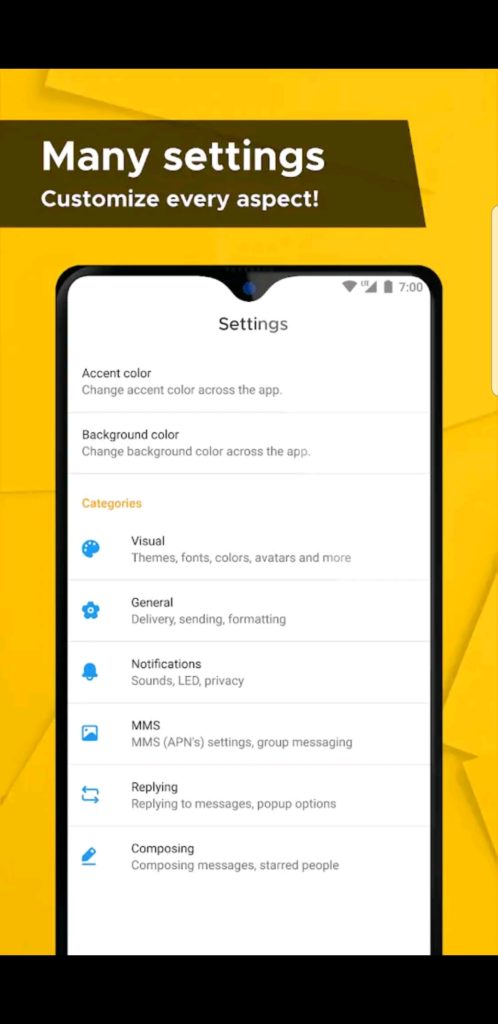
Dans le cas où vous cherchez d’autres tutos sur votre Huawei P10, on vous invite à aller voir les tutoriels de la catégorie : Huawei P10.